iPhone-gebruikershandleiding
- Welkom
- Nieuw in iOS 14
-
- Uit de sluimerstand halen en ontgrendelen
- Het volume aanpassen
- Geluiden en trillingen wijzigen
- Toegang tot voorzieningen vanuit het toegangsscherm
- Apps openen
- Een foto of video van het scherm maken
- De schermstand wijzigen of vergrendelen
- De achtergrond wijzigen
- Een Live Photo als achtergrond instellen
- Delen van het scherm beter bereikbaar maken
- Zoeken met de iPhone
- Onderdelen versturen met AirDrop
- Snelle taken uitvoeren
- Het bedieningspaneel gebruiken en aanpassen
- Widgets toevoegen
- De batterij opladen en controleren
- De betekenis van de statussymbolen
- Reizen met de iPhone
-
- Rekenmachine
- Kompas
-
- Gezondheids- en fitnessgegevens verzamelen
- Een gezondheidsprofiel bijhouden
- Gezondheids- en fitnessgegevens bekijken
- Je menstruatiecyclus bijhouden
- Blootstelling aan geluidsniveaus van je koptelefoon en de omgeving bijhouden
-
- Introductie tot slaapschema's
- Je eerste slaapschema instellen
- Wekkers uitschakelen en slaapschema's verwijderen
- Slaapschema's toevoegen of wijzigen
- De iPhone in slaapmodus gebruiken
- De slaapmodus snel in- en uitschakelen op de iPhone
- Je slaapdoel en andere slaapopties wijzigen
- Je slaapgeschiedenis bekijken
- Gezondheids- en fitnessgegevens delen
- Medische dossiers downloaden
- Je medische ID aanmaken en delen
- Gezondheidsfuncties beheren met de gezondheidschecklist
- Donorregistratie
- Een reservekopie van je gezondheidsgegevens maken
-
- Introductie tot Woning
- Accessoires configureren
- Accessoires bedienen
- Meer woningen toevoegen
- HomePod configureren
- Camera's configureren
- Gezichtsherkenning
- Een router configureren
- Scènes aanmaken en gebruiken
- Accessoires in je woning bedienen met Siri
- Je woning op afstand bedienen
- Een automatisering aanmaken
- De bediening met anderen delen
-
- Kaarten weergeven
-
- Plaatsen zoeken
- Interessante plaatsen en voorzieningen in de buurt zoeken
- Informatie over plaatsen ophalen
- Plaatsen markeren
- Plaatsen delen
- Favoriete plaatsen bewaren
- Nieuwe plaatsen verkennen met gidsen
- Plaatsen ordenen in 'Mijn gidsen'
- Verkeers- en weersinformatie tonen
- Belangrijke locaties verwijderen
-
- Routebeschrijvingen opvragen met Siri, Kaarten en widgets
- Je voorkeursvervoerstype opgeven
- Een autoroutebeschrijving opvragen
- Verkeershinder melden
- Je geparkeerde auto terugvinden
- Een fietsroute opvragen
- Plaatsen zoeken waar je kunt stoppen
- Een looproute opvragen
- Een ov-route opvragen
- Een overzicht van de route of de routebeschrijving als lijst bekijken
- Audio-instellingen voor een stapsgewijze routebeschrijving wijzigen
- Andere routeopties selecteren
- Een routebeschrijving opvragen tussen andere locaties dan je huidige locatie
- Onlangs bekeken routebeschrijvingen verwijderen
- Met Kaarten op de Mac routebeschrijvingen opvragen
- Kaarten verbeteren
- Vervoer boeken
-
- Berichten configureren
- Berichten versturen en ontvangen
- Een bericht sturen naar een groep of bedrijf
- Foto's, video's en audio versturen
- Berichten animeren
- iMessage-apps gebruiken
- Memoji gebruiken
- Een Digital Touch-effect versturen
- Geld versturen en ontvangen met Apple Pay
- Meldingen wijzigen
- Berichten blokkeren, filteren en melden
- Berichten verwijderen
-
- Muziek toevoegen
- Albums, afspeellijsten en meer bekijken
- Muziek afspelen
- Je muziek in de wachtrij zetten
- Naar een radio-uitzending luisteren
-
- Een abonnement nemen op Apple Music
- Naar lossless-muziek luisteren
- Naar Dolby Atmos-muziek luisteren
- Nieuwe muziek ontdekken
- Muziek toevoegen en offline beluisteren
- Persoonlijke aanbevelingen ontvangen
- Radio luisteren
- Naar muziek zoeken
- Afspeellijsten aanmaken
- Zien waar je vrienden naar luisteren
- Met Siri muziek afspelen
- Geluid anders laten klinken
-
- Foto's en video's bekijken
- Foto's en video's verwijderen en verbergen
- Foto's en video's bewerken
- Live Photos bewerken
- Portretfoto's bewerken
- Foto's in albums ordenen
- Zoeken in Foto's
- Foto's en video's delen
- Terugblikken weergeven
- Personen zoeken in Foto's
- Foto's bekijken per locatie
- iCloud-foto's gebruiken
- Foto's delen met Gedeelde albums in iCloud
- Mijn fotostream gebruiken
- Foto's en video's importeren
- Foto's afdrukken
- Opdrachten
- Aandelen
- Tips
- Vertaal
-
- Gebruik Wallet om kaarten en pasjes bij elkaar te houden
- Apple Pay configureren
- Contactloos betalen
- Apple Pay gebruiken in apps, appclips en Safari
- Apple Cash gebruiken
- Apple Card gebruiken
- Kaarten en transacties beheren
- Betalen voor openbaar vervoer
- Autosleutels gebruiken
- Studentenkaarten gebruiken
- Kaarten toevoegen en beheren
- Kaarten gebruiken
- Weer
-
- 'Delen met gezin' configureren
- Aankopen van gezinsleden downloaden
- Stoppen met het delen van aankopen
- 'Vraag om te kopen' inschakelen
- Apple Cash-gezin configureren
- Apple Card delen
- Abonnementen en iCloud-opslag delen
- Foto's, een agenda en andere gegevens met gezinsleden delen
- Zoekgeraakt apparaat van een gezinslid terugvinden
- Schermtijd configureren via 'Delen met gezin'
-
- Oplaadkabel
- Lichtnetadapters
- MagSafe-opladers en -batterijpakketten
- MagSafe-cases en -sleeves
- Qi-gecertificeerde draadloze opladers
-
- AirPods configureren
- AirPods opladen
- Audioweergave starten en stoppen
- Het volume op je AirPods wijzigen
- Via AirPods bellen en gebeld worden
- Je AirPods laten schakelen tussen apparaten
- Siri gebruiken in combinatie met AirPods
- Berichten beluisteren en beantwoorden
- Audio delen met AirPods en een Beats-koptelefoon
- De ruisbeheersingsmodus wijzigen
- Ruimtelijke audio regelen
- AirPods opnieuw opstarten
- De naam van je AirPods en andere instellingen wijzigen
- Andere Bluetooth-koptelefoons gebruiken
- EarPods gebruiken
- Het geluidsniveau van je koptelefoon controleren
- Apple Watch
- HomePod en andere draadloze luidsprekers
- Externe opslagapparaten
- Magic Keyboard
- Printers
-
- Je internetverbinding delen
- Telefoneren toestaan op je iPad, iPod touch en Mac
- Taken verplaatsen tussen je iPhone en Mac
- Knippen, kopiëren en plakken tussen je iPhone en andere apparaten
- De iPhone via een kabel aansluiten op je computer
- De iPhone met je computer synchroniseren
- Bestanden uitwisselen tussen de iPhone en je computer
-
- Introductie tot CarPlay
- Verbinding maken met CarPlay
- Siri gebruiken
- De ingebouwde regelaars in je voertuig gebruiken
- Een stapsgewijze routebeschrijving opvragen
- Verkeershinder melden
- De kaartweergave wijzigen
- Bellen
- Muziek afspelen
- Je agenda bekijken
- Sms-berichten versturen en ontvangen
- Podcasts afspelen
- Audioboeken afspelen
- Naar nieuwsartikelen luisteren
- Je woning bedienen
- Andere apps met CarPlay gebruiken
- De volgorde van symbolen in het CarPlay-beginscherm wijzigen
- Instellingen in CarPlay wijzigen
-
- Aan de slag met toegankelijkheidsvoorzieningen
-
-
- VoiceOver inschakelen en ermee oefenen
- Instellingen voor VoiceOver wijzigen
- VoiceOver-gebaren
- De iPhone bedienen met VoiceOver-gebaren
- VoiceOver met de rotor bedienen
- Het schermtoetsenbord gebruiken
- Met je vinger schrijven
- VoiceOver gebruiken met een extern toetsenbord van Apple
- Een brailleleesregel gebruiken
- Braille via het scherm invoeren
- Gebaren en toetscombinaties aanpassen
- VoiceOver gebruiken met een aanwijsapparaat
- VoiceOver in apps gebruiken
- Zoomen
- Vergrootglas
- Detectie van personen
- Weergave en tekstgrootte
- Beweging
- Gesproken materiaal
- Audiodescripties
-
-
- De iPhone opnieuw opstarten
- De iPhone geforceerd opnieuw opstarten
- iOS bijwerken
- Een reservekopie maken van de iPhone
- iPhone-instellingen op de standaardwaarden terugzetten
- Alle inhoud uit een reservekopie terugzetten
- Aangeschafte en verwijderde onderdelen terugzetten
- Overwegingen bij het verkopen of weggeven van de iPhone
- De iPhone wissen
- Configuratieprofielen installeren of verwijderen
-
- Belangrijke veiligheidsinformatie
- Belangrijke gebruiksinformatie
- Informatie over je iPhone opvragen
- Instellingen voor mobiele data weergeven of wijzigen
- Meer informatie over software en service
- Verklaring van conformiteit (FCC)
- Verklaring van conformiteit (ISED Canada)
- Informatie over Ultra Wideband
- Informatie over klasse 1 lasers
- Apple en het milieu
- Informatie over gescheiden inzameling en recycling
- Copyright
Een fietsroute opvragen vanaf je huidige locatie in Kaarten op de iPhone
In de Kaarten-app ![]() kun je gedetailleerde fietsroutes opvragen. Kaarten laat routes zien over fietspaden en fietsvriendelijke wegen (indien beschikbaar). Je kunt een voorvertoning bekijken van de hoogteveranderingen op de route, kijken hoe druk het is op een weg en een route kiezen met zo weinig mogelijk heuvels.
kun je gedetailleerde fietsroutes opvragen. Kaarten laat routes zien over fietspaden en fietsvriendelijke wegen (indien beschikbaar). Je kunt een voorvertoning bekijken van de hoogteveranderingen op de route, kijken hoe druk het is op een weg en een route kiezen met zo weinig mogelijk heuvels.
Terwijl je de route volgt, hoor je in Kaarten specifieke, stapsgewijze fietsinstructies. Als je de iPhone aan een fietshouder aan het stuur bevestigt, kun je de routebeschrijving op het iPhone-scherm zien. Als je een Apple Watch hebt, kun je de beschrijvingen ook aan je pols zien. (Fietshouder en Apple Watch afzonderlijk verkrijgbaar.)
Opmerking: Fietsroutes zijn in bepaalde gebieden beschikbaar, waaronder de San Francisco Bay Area, Los Angeles, New York City en verschillende steden in China. De beschikbaarheid van functies kan per regio verschillen. Zie de website iOS en iPadOS - Beschikbare features.
Een fietsroute opvragen
Voer een van de volgende stappen uit:
Zeg iets als: "Hé, Siri, zoek een fietsroute naar huis." Vragen stellen aan Siri.
Tik op je bestemming (bijvoorbeeld een herkenningspunt op de kaart), tik op 'Route' en tik vervolgens op
 .
.Houd je vinger ergens op de kaart, tik op 'Route' en tik op
 .
.
Tik bij de gewenste route op 'Ga'.
Opmerking: Je kunt andere routeopties selecteren voordat je op 'Ga' tikt. Zo kun je aangeven dat je heuvels of drukke wegen wilt vermijden.
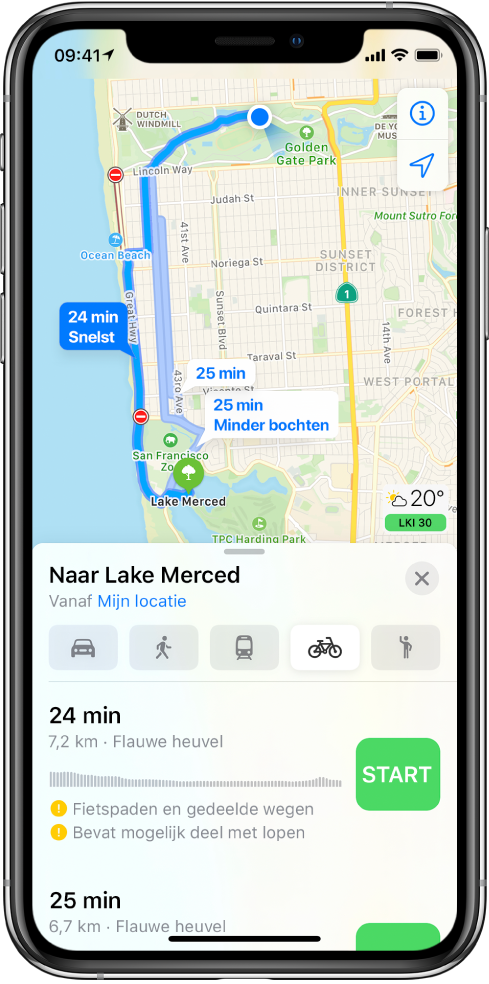
Je kunt gesproken instructies uitschakelen, het volume wijzigen of het uitvoerapparaat voor audio wijzigen. Zie Audio-instellingen voor een stapsgewijze routebeschrijving wijzigen in Kaarten op de iPhone.
Je kunt de routebeschrijving op elk moment stoppen door op 'Stop' te tikken of iets tegen Siri te zeggen als "Hé, Siri, stop met navigeren."
Opmerking: In plaats van een stapsgewijze routebeschrijving kun je een overzichtskaart van de route of de volledige routebeschrijving als lijst bekijken.
Je geschatte aankomsttijd voor de fiets delen
Met iOS 14.5 kun je anderen je geschatte aankomsttijd laten weten wanneer je op de fiets een routebeschrijving volgt.
Vraag het aan Siri. Zeg iets als: "Deel mijn aankomsttijd." Vragen stellen aan Siri.
Je kunt ook zonder Siri iets te vragen het volgende doen:
Terwijl de routebeschrijving voor de fiets wordt weergegeven, tik je op de routekaart onder in het scherm en tik je vervolgens op 'Deel aankomst'.
Kies een of meer voorgestelde contactpersonen of tik op 'Contacten' om een contactpersoon te zoeken.
Tijdens je rit kun je het volgende doen:
De geschatte aankomsttijd niet langer doorgeven: Tik op 'Aankomst delen' onder in het scherm en kies een contactpersoon.
De kaart voor het delen van de geschatte aankomsttijd vervangen door de routekaart: Tik op
 op de kaart voor het delen van de geschatte aankomsttijd.
op de kaart voor het delen van de geschatte aankomsttijd.
Gebruikers van iOS 13.1, iPadOS 13.1 of een hogere versie ontvangen een melding van Kaarten met je geschatte aankomsttijd en kunnen je voortgang volgen in Kaarten. Gebruikers van eerdere versies ontvangen de melding via iMessage. Mensen met andere apparaten ontvangen een sms-bericht.
Opmerking: Hiervoor gelden je standaardkosten voor datagebruik en sms'jes.
Om 'Deel aankomst' uit te schakelen, tik je in Instellingen op ![]() > 'Kaarten' > 'Navigatie en assistentie'.
> 'Kaarten' > 'Navigatie en assistentie'.